
Pou kenbe operasyon ki kòrèk la nan òdinatè a ak tout konpozan li yo, ou ta dwe omwen swiv enpòtans a nan lojisyèl an enstale sou li. Anplis, eleman ki pi enpòtan nan lojisyèl an ak kenkayri konplèks ak ki pwoblèm pouvwa leve yo chofè yo nan aparèy.
Poukont, sistèm nan pa ka deside, epi yo pa konnen ki jan yo sèvi ak sa a oswa ki ekipman yo. Li resevwa enfòmasyon sou sa a soti nan lojisyèl espesyal ki pran plis pase obligasyon yo nan entèmedyè ki genyen ant OS la, bati-an aparèy ak periferik la. Pwogram sa yo mini yo rele chofè yo.
Nan pi bonè vèsyon nan sistèm nan fonksyone soti nan Microsoft, itilizatè yo souvan te gen poukont jwenn ak enstale sa a kalite sistèm kontwòl. An konsekans, pwosesis la nan jour chofè sa yo tou kouche sou zepòl yo nan itilizatè. Men, kòmanse ak Windows 7, tout bagay te chanje dramatikman: Koulye a, sistèm lan kapab fè rechèch pou poukont yo epi enstale lojisyèl ki nesesè pou operasyon kòrèk nan ekipman an. Nan "douzèn nan" pwosesis sa a se nan tout kòm senp ke posib, epi pafwa menm pwoblèm pou itilizatè a.
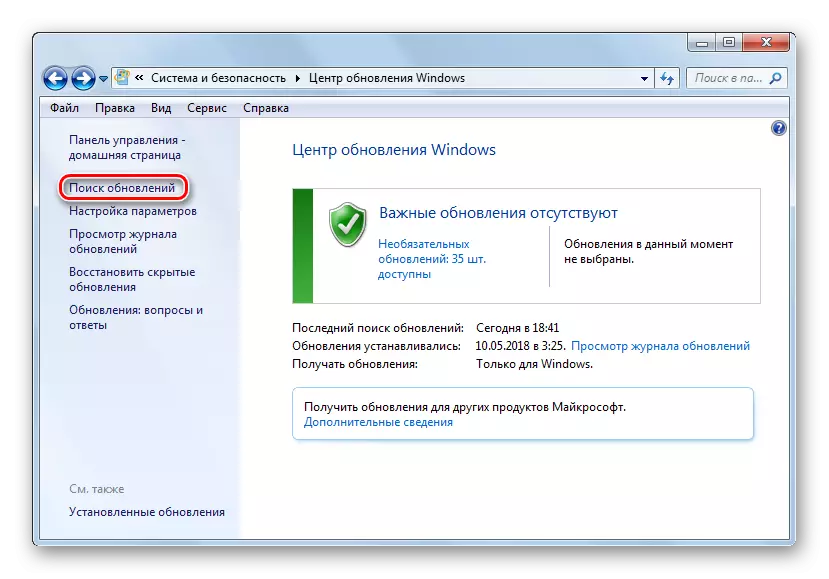
Men, sèten konpozan nan òdinatè a mande pou dènye chofè regilye elimine nenpòt ki erè nan travay yo epi yo konfòme yo avèk kondisyon modèn pou lojisyèl. Windows 10 pou pati ki pi pati ak li tèt ou, men pafwa li nesesè enstale dènye manyèlman.
Ki jan yo mete ajou chofè sou Windows 10
Menm lè note ke ou gen mete ajou chofè yo, si pa gen okenn rezon eksplisit, li se pa kategorikman vo li. Lè fonksyon yo ekipman parfe, ou ka diman remake nenpòt amelyorasyon nan travay li yo apre aktyalizasyon a. Anplis de sa, efè opoze a se posib.
Sèl eksepsyon ki se chofè a pou sistèm grafik nan òdinatè w lan. Pou asire optimal pèfòmans kat grafik, li ta dwe mete ajou ajou lojisyèl kontwole li yo. An patikilye, konsa joueurs toujou ap jwenn optimize a nan grafik PC anba jwèt modèn.
Anplis de sa, rayisab jwèt gen a jete sèvis piblik yo espesyal ak yon seri lajè nan anviwònman tankou eksperyans GeForce soti nan Nvidia ak lojisyèl Radeon soti nan AMD.
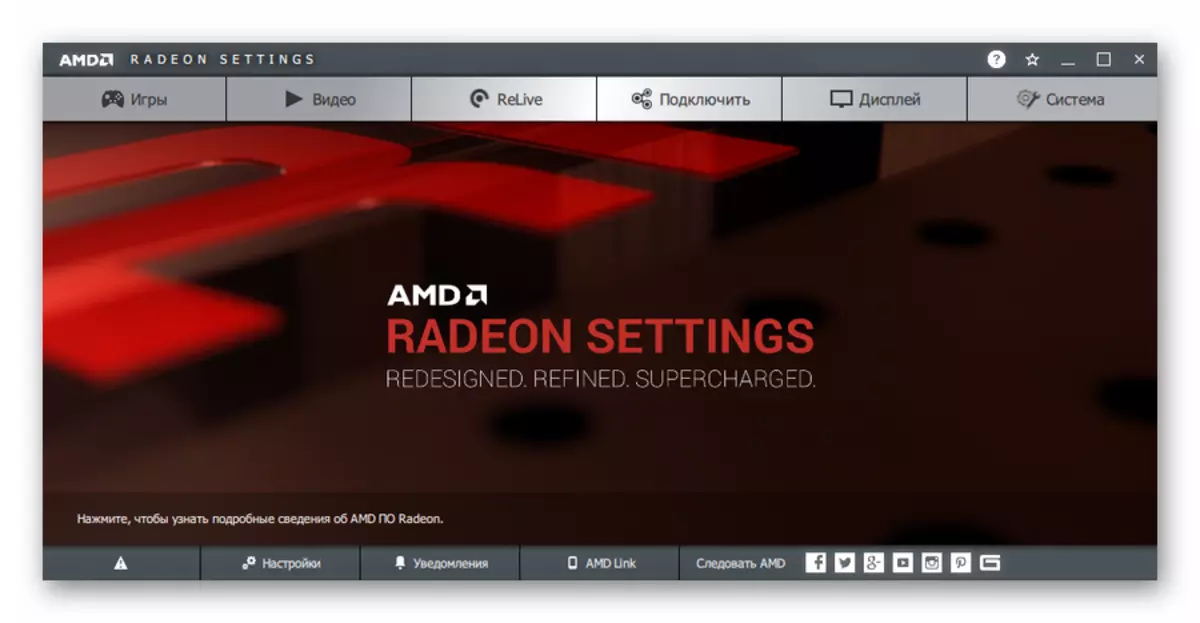
Nan fen operasyon an, ou pral pwobableman gen rekòmanse òdinatè a, ki ou pral tou ap avize. Oke, ou ka wè lis la nan enstale chofè nan "dènye nouvèl yo" kategori nan Sistèm Mizajou Journal la.
Sa a se metòd ki pi senp ki nan de mo ka dekri kòm "klike ak bliye." Pa gen okenn lojisyèl adisyonèl obligatwa, men se sèlman yon bati-an sistèm sistèm nesesè.
Metòd 2: Manadjè Aparèy
Si ou gen bezwen nan mete ajou chofè a pou yon aparèy espesifik sou PC ou, ou ka itilize youn nan esansyèl Windows 10 zouti yo. Sa a se ki jan ou ta ka konprann, ale sou sistèm nan "Manadjè Aparèy", ki bay enfòmasyon detaye sou chak eleman pyès ki nan konpitè konpitè separeman.
Pami lòt bagay, zouti a pèmèt ou chanje konfigirasyon an nan aparèy pou ki opsyon sa yo ki disponib: Pèmèt, enfim ak chanje paramèt yo. Men, pi enteresan an pou nou se kapasite nan jere aparèy chofè yo. Gen yon fonctionnalités nesesè pou mete ajou lojisyèl kontwole oswa Rollback nan vèsyon an anvan yo.
- Pou yo kòmanse zouti ki pi wo a, klike sou "Start" icon a ak bouton an sourit dwa oswa peze "Win + X", ak Lè sa a nan meni an kontèks ki ouvè, chwazi Manadjè Aparèy.
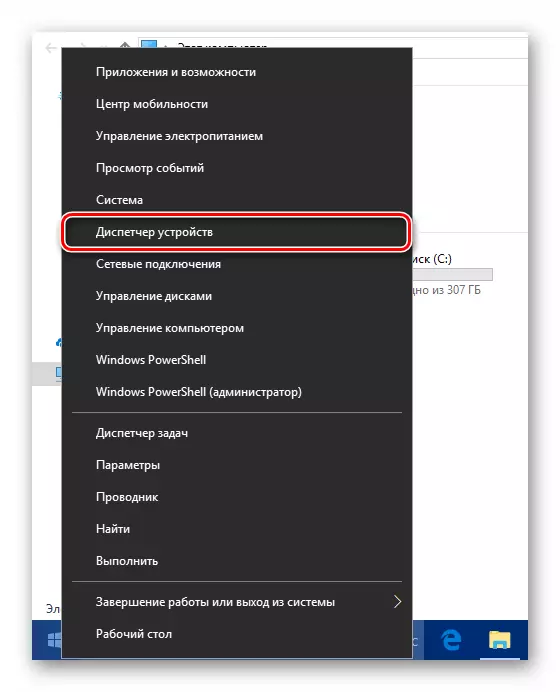
- Nan lis la nan konpozan pyès ki nan konpitè nan òdinatè w lan, jwenn aparèy la vle epi ankò dwa-klike sou li. Apre sa, klike sou "Refresh chofè" nan meni an pop-up.
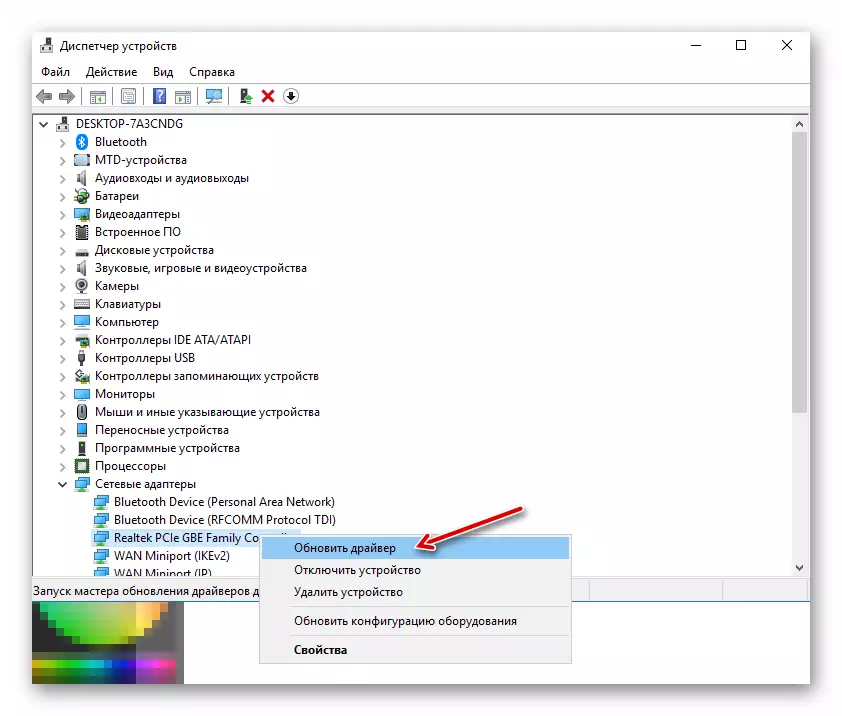
- Ou pral ofri de fason yo enstale aktyalizasyon: ki sòti nan yon òdinatè oswa ki sòti dirèkteman nan entènèt la. Otomatik rechèch pou chofè nan rezo a - tankou yon règ, pa metòd ki pi efikas, men pafwa toujou ap travay.
Altènativman, ou ka chwazi chofè a nan lis la deja enstale sou òdinatè a. Li se posib ke lojisyèl an vle se deja disponib nan memwa a nan aparèy ou an. Se konsa, klike sou "Kouri rechèch la chofè sou òdinatè sa a."
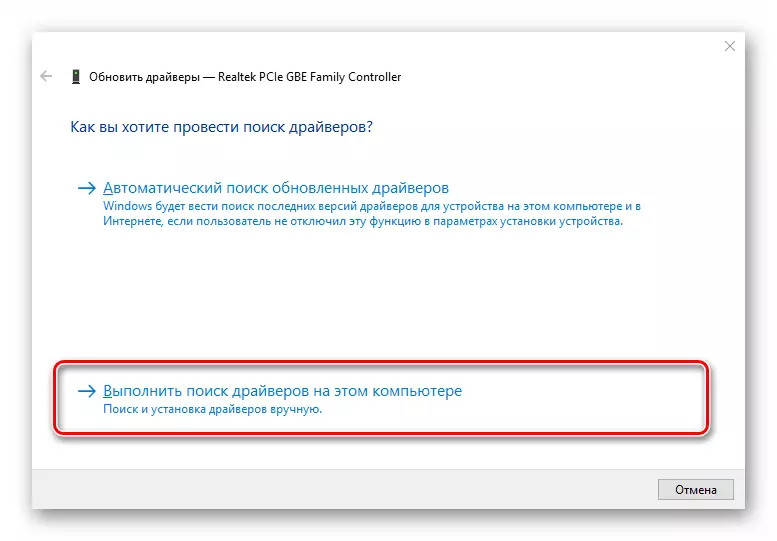
Lè sa a, ale nan lis la nan lojisyèl ki disponib pou aparèy ou chwazi a.
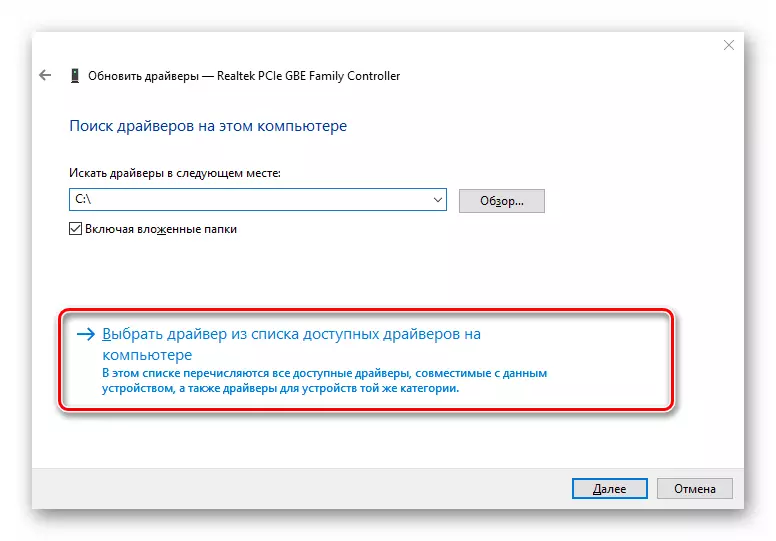
- Nan fennèt la ki ouvè, yo pral lis la nan chofè ki deja egziste sou òdinatè a dwe prezante, si yo toujou la. Asire w ke "aparèy la sèlman konpatib" atik te make. Lè sa a, chwazi youn nan atik yo nan lis la, epi klike sou "Next" bouton an.
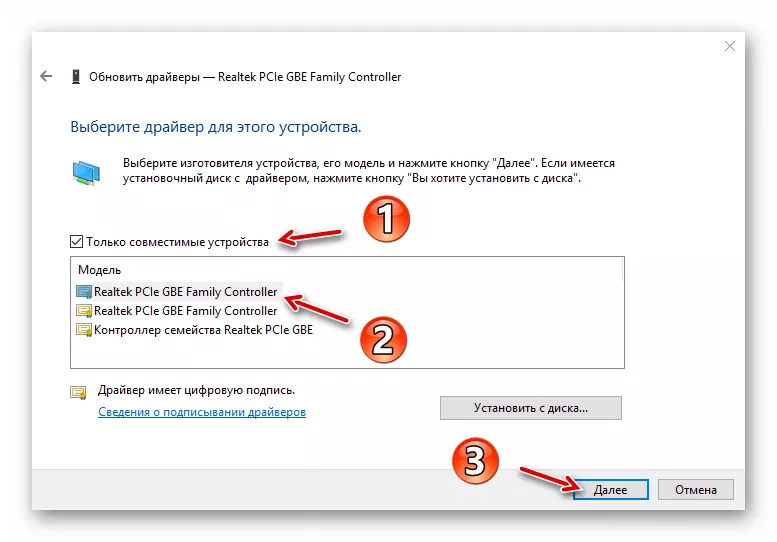
Kòm yon rezilta, yo pral chofè a espesifye dwe enstale. Li posib si te gen yon pwoblèm ak aparèy la, li pral imedyatman disparèt, e petèt pou sa a ou gen rekòmanse PC a. Epitou, nan ka ta gen echèk, ou ka eseye enstale yon lòt chofè nan lis la ki disponib ak ensi elimine pwoblèm nan.
Metòd 3: sit manifakti
Si metòd yo dekri pi wo a pa te pote rezilta a vle, yon solisyon konplètman rezonab pral chaje eleman an oswa òdinatè ki sòti dirèkteman nan sit entènèt manifakti a kòm yon antye. Espesyalman ki enpòtan metòd sa a se pou aparèy demode oswa ki ra nan sèten spesifik tankou imprimantes, MFPS, eskanè ak lòt ekipman trè espesyalize yo.
Se konsa, ou ka pran yon gade nan enfòmasyon sou aparèy la ak vèsyon an nan chofè li yo nan manadjè a aparèy, ak Lè sa a jwenn lojisyèl ki apwopriye a sou sit entènèt manifakti a.
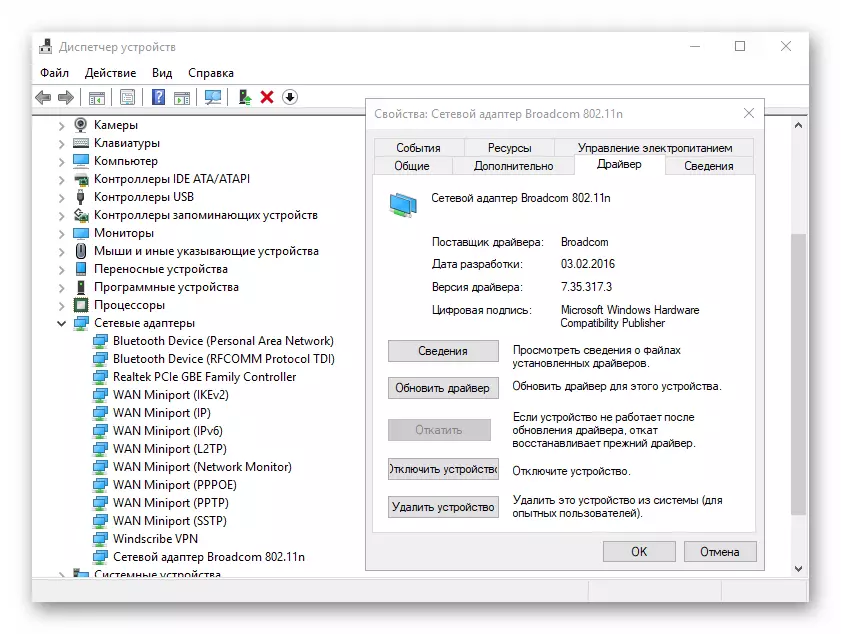
Ka rechèch la dwe fèt swa sou resous ofisyèl la nan manifakti a eleman, oswa sou sit entènèt la nan Kreyatè a nan mèr ou, si modèl li yo se fiable li te ye. Si ou itilize yon laptop, fason ki pi bon jwenn tout chofè nan yon sèl kote - louvri paj ki apwopriye a nan aparèy la sou pòtal la nan manifakti dirèk li yo.
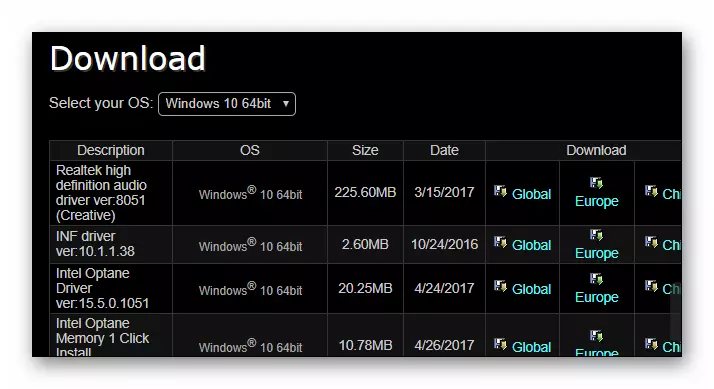
Natirèlman, li se pa nan tout nesesè yo gade pou chak chofè sou yon resous entènèt espesyal. Li ta dwe fè sèlman si pwoblèm yo rive nan aparèy la.
Metòd 4: Twazyèm Pati Itilite
Gen yon opinyon ke pwogram espesyal ki pwodui rechèch otomatik ak enstale dènye nouvèl sou tout chofè nan sistèm lan - solisyon a pi bon pou débutan. Sepandan, li se pa nan tout. Anplis, se sitiyasyon an rasin opoze a: sa a kalite lojisyèl se yon zouti bon sèlman nan men yo nan yon itilizatè avanse.
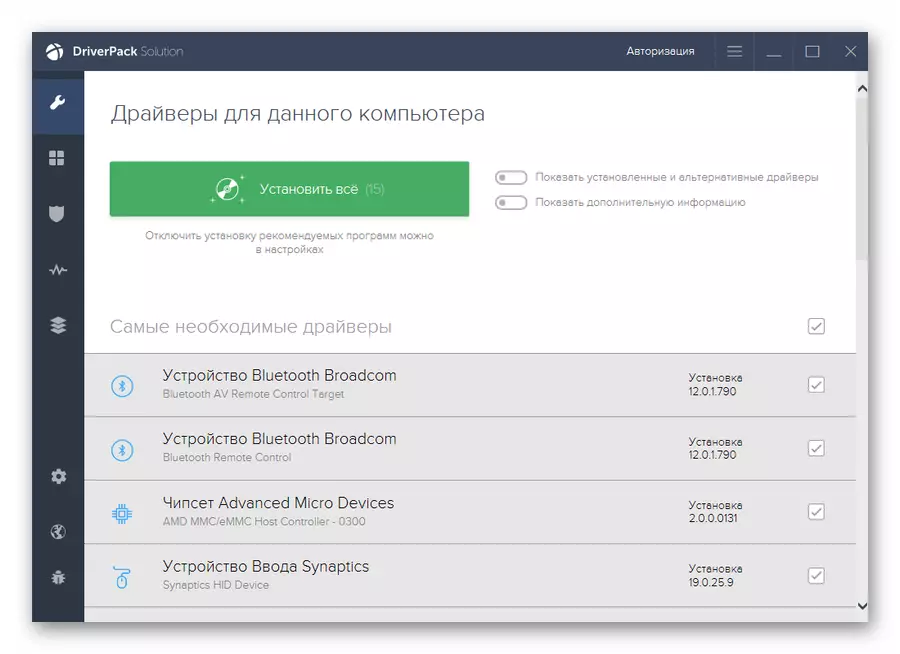
Reyalite a se ke prèske tout sèvis piblik sa yo pwopoze yo enstale dènye chofè menm pou aparèy sa yo ki travay parfe ak san yo pa echèk. Nan pi bon, si ou pa konnen ki sa ou enstale, efè a pral ensiyifyan oswa ou pa nan tout, byen, ak nan pi move - ekipman an ap sispann kòrèkteman ak byen si li vire soti nan woule tounen nan vèsyon an anvan nan lojisyèl.
Men, li enposib yo rele tankou yon lojisyèl konplètman initil. Trè souvan nan baz done yo nan sa a kalite pwogram, ou ka jwenn chofè pou aparèy byen demode ak ensi amelyore travay yo.
Li plis: Pwogram yo pi byen pou enstale Chofè
Kòm yon rezilta, nou sonje ke lè l sèvi avèk metòd yo dekri anwo a ou pral gen yo dwe byen ra. Nan pifò ka, fenèt 10 poukont jwenn epi li kouche chofè yo ki pi apwopriye. Men, ankò, ou ta dwe sonje: ki jan òdinatè w lan travay, ki gen ladan nan men ou, se konsa dwe fè atansyon lè Téléchargez ak enstale yon bagay nan aparèy ou an.
